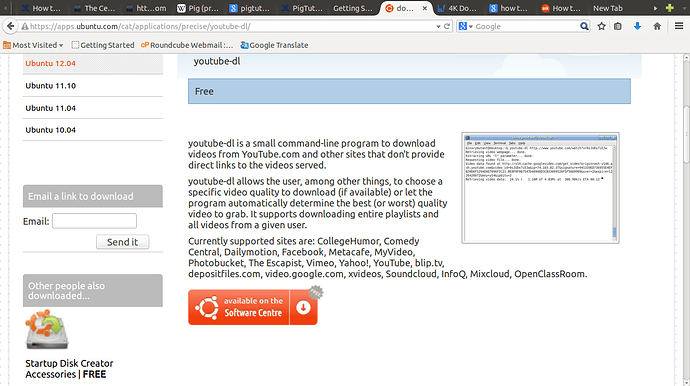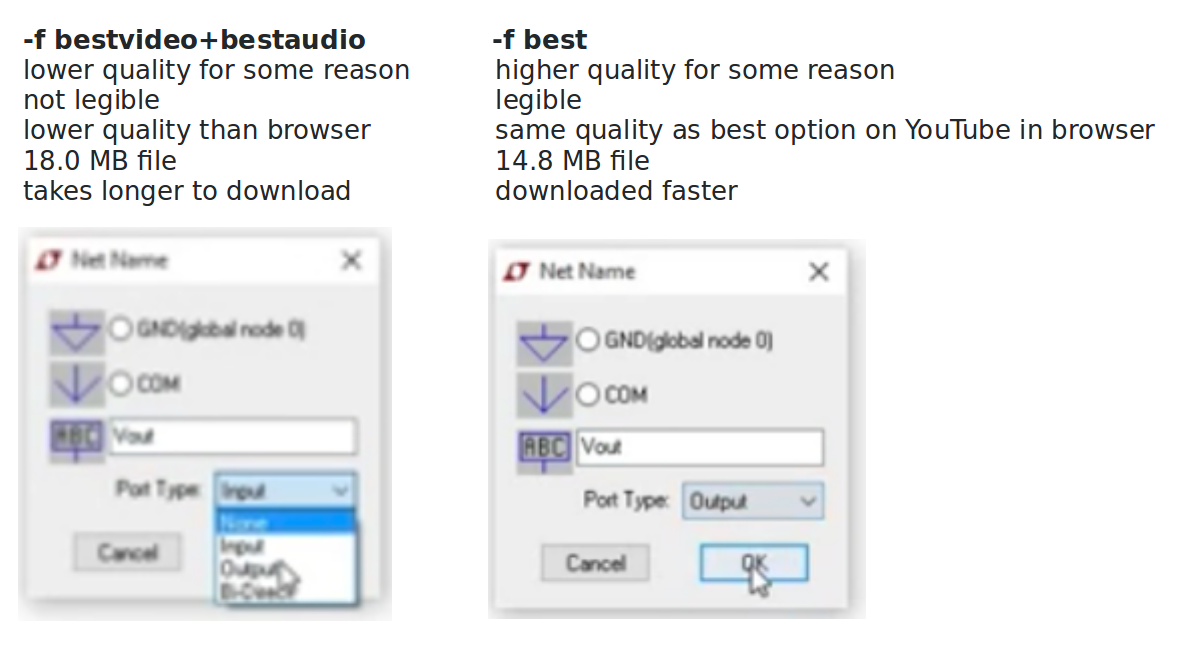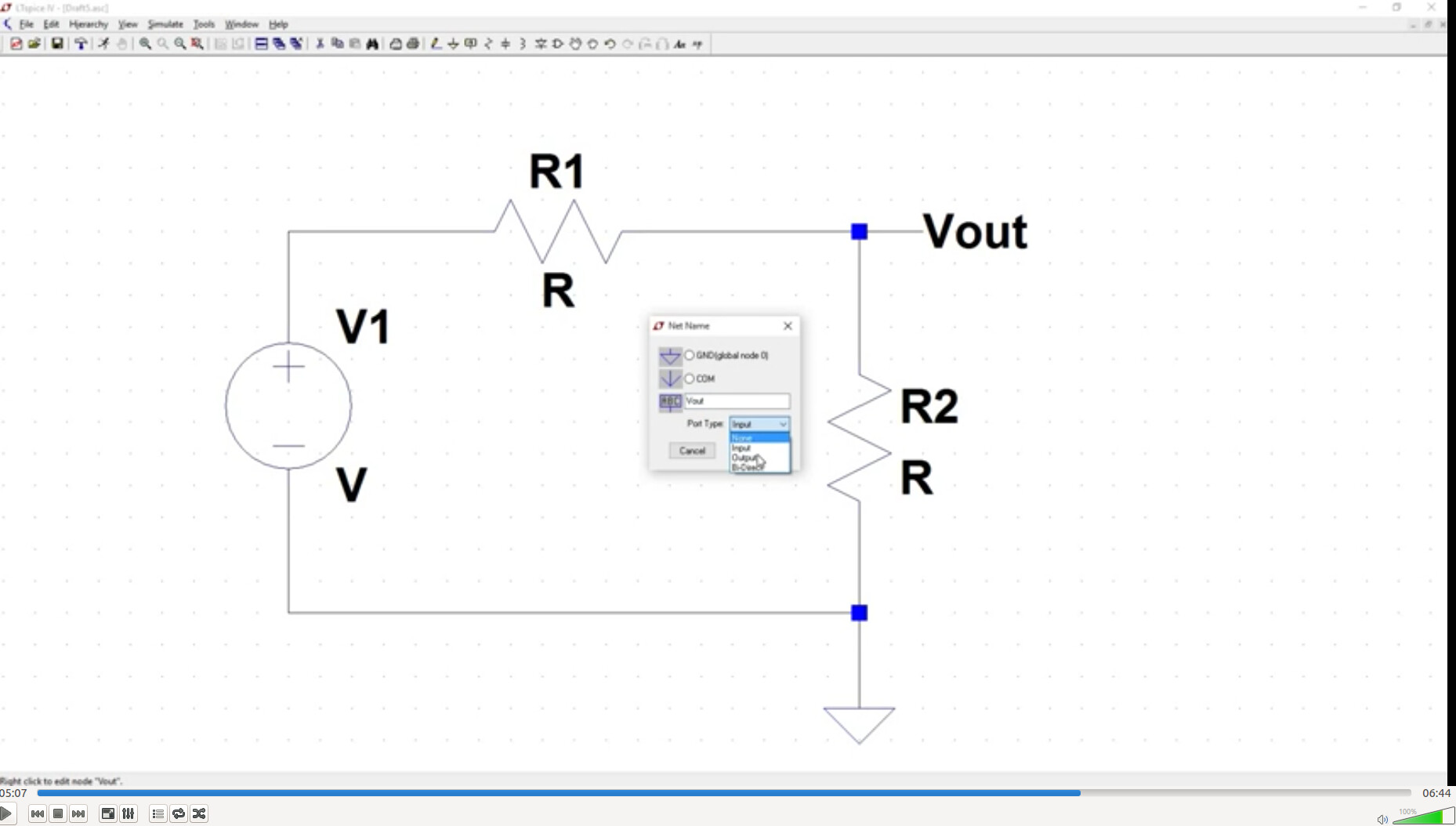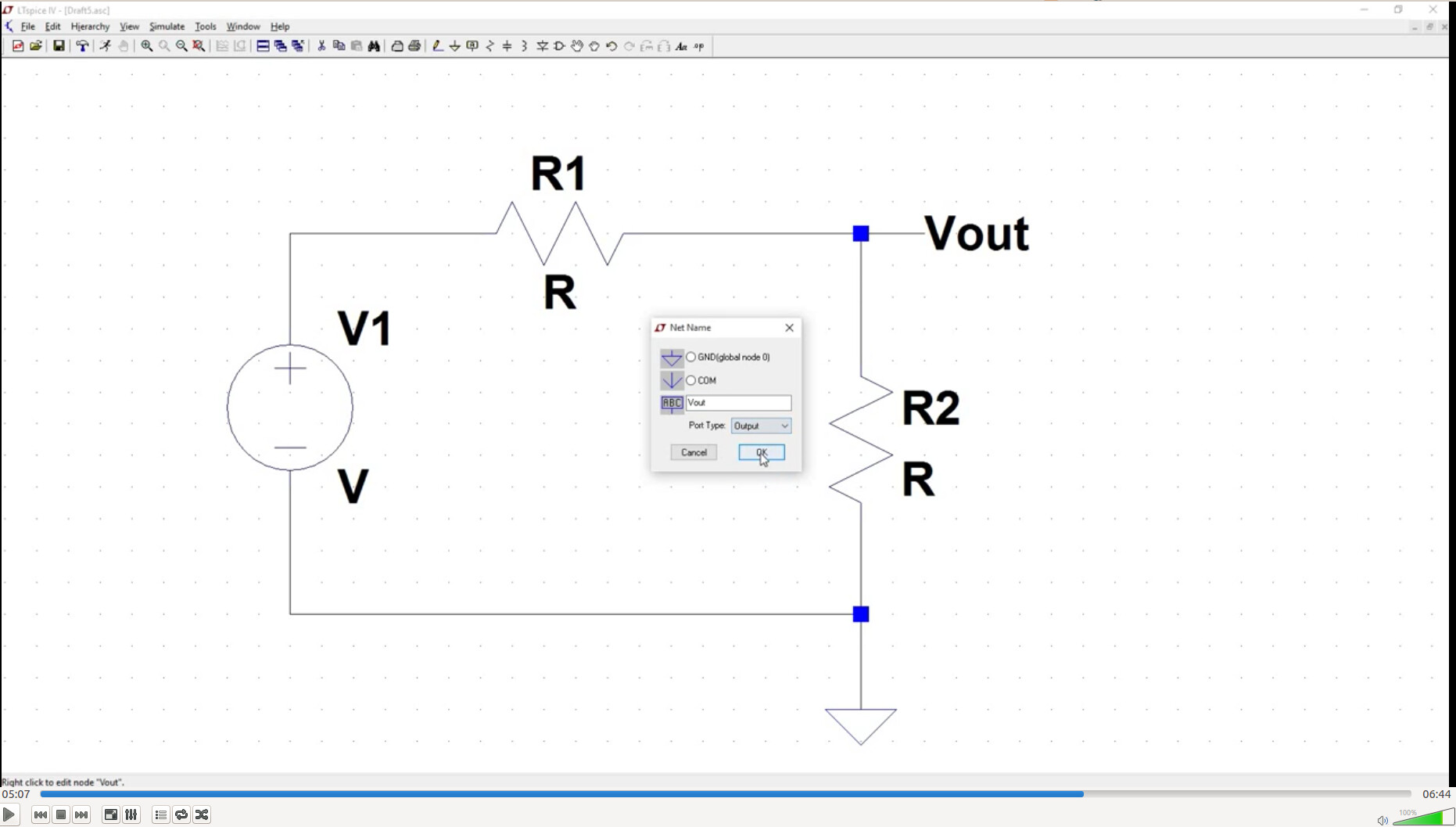youtube-dll'idée du meilleur n'est pas parfaite. Prenez cet exemple par exemple :
pi@rpi-lounge:~ $ youtube-dl -F https://youtu.be/Xj3gU3jACe8[youtube] Xj3gU3jACe8: Downloading webpage[info] Available formats for Xj3gU3jACe8:format code extension resolution note249 webm audio only tiny 55k , opus @ 50k (48000Hz), 1.11MiB250 webm audio only tiny 74k , opus @ 70k (48000Hz), 1.47MiB140 m4a audio only tiny 130k , m4a_dash container, mp4a.40.2@128k (44100Hz), 2.92MiB251 webm audio only tiny 143k , opus @160k (48000Hz), 2.89MiB394 mp4 256x144 144p 81k , av01.0.00M.08, 25fps, video only, 1.54MiB278 webm 256x144 144p 99k , webm container, vp9, 25fps, video only, 2.14MiB160 mp4 256x144 144p 110k , avc1.4d400c, 25fps, video only, 2.38MiB395 mp4 426x240 240p 184k , av01.0.00M.08, 25fps, video only, 3.39MiB242 webm 426x240 240p 230k , vp9, 25fps, video only, 4.90MiB133 mp4 426x240 240p 245k , avc1.4d4015, 25fps, video only, 5.19MiB396 mp4 640x360 360p 395k , av01.0.01M.08, 25fps, video only, 7.20MiB243 webm 640x360 360p 418k , vp9, 25fps, video only, 9.03MiB134 mp4 640x360 360p 633k , avc1.4d401e, 25fps, video only, 13.61MiB397 mp4 854x480 480p 712k , av01.0.04M.08, 25fps, video only, 13.13MiB244 webm 854x480 480p 774k , vp9, 25fps, video only, 16.75MiB135 mp4 854x480 480p 1160k , avc1.4d401e, 25fps, video only, 25.45MiB398 mp4 1280x720 720p 1456k , av01.0.05M.08, 25fps, video only, 26.20MiB247 webm 1280x720 720p 1539k , vp9, 25fps, video only, 33.49MiB136 mp4 1280x720 720p 2316k , avc1.4d401f, 25fps, video only, 50.46MiB399 mp4 1920x1080 1080p 2492k , av01.0.08M.08, 25fps, video only, 45.96MiB248 webm 1920x1080 1080p 2700k , vp9, 25fps, video only, 58.80MiB137 mp4 1920x1080 1080p 4337k , avc1.640028, 25fps, video only, 91.16MiB400 mp4 2560x1440 1440p 7468k , av01.0.12M.08, 25fps, video only, 143.60MiB271 webm 2560x1440 1440p 8993k , vp9, 25fps, video only, 189.90MiB401 mp4 3840x2160 2160p 14110k , av01.0.12M.08, 25fps, video only, 278.39MiB313 webm 3840x2160 2160p 18006k , vp9, 25fps, video only, 387.17MiB18 mp4 640x360 360p 734k , avc1.42001E, 25fps, mp4a.40.2@ 96k (44100Hz), 16.55MiB (best)
La commande suivante:
youtube-dl -f 137+251 https://youtu.be/Xj3gU3jACe8
produit de bien meilleurs résultats que cette utilisation:
youtube-dl -f 18 https://youtu.be/Xj3gU3jACe8 (marked as best)
Il semble y avoir d'autres bugs car essayer de spécifier les filtres de hauteur à limiter à 1080p ne fonctionne pas. Il télécharge toujours la variante 4k (qui n'est notamment pas marquée comme la meilleure non plus)
youtube-dl -f "bestvideo[height<=1080,ext=mp4]+bestaudio[ext=m4a]" https://youtu.be/Xj3gU3jACe8
pi@rpi-lounge:~ $ youtube-dl --version2020.06.16.1